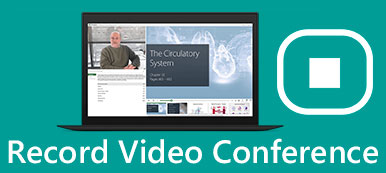Lifesize è una soluzione di videoconferenza basata su cloud per le aziende moderne. Ora è diventato uno strumento di comunicazione vitale per entrambe le aziende. Le riunioni a grandezza naturale sono il luogo in cui le idee prendono vita, i problemi vengono risolti, le informazioni vengono condivise e vengono prese le decisioni. La possibilità di partecipare a una riunione praticamente da qualsiasi luogo e su qualsiasi dispositivo ti garantisce di partecipare a una riunione in tempo. Pertanto, questo articolo ti mostrerà tre modi per farlo registrare e condividere riunioni Lifesize facilmente.

- Parte 1: Come registrare e condividere Lifesize Conference
- Parte 2: Il modo migliore per registrare una riunione video Lifesize
- Parte 3: Come registrare online Lifesize Conference
- Parte 4: Domande frequenti su Lifesize Record and Share
Parte 1: Come registrare e condividere Lifesize Conference
La funzione Registra e condividi integrata in Lifesize semplifica l'acquisizione e la condivisione di conferenze, conversazioni, corsi di formazione, presentazioni importanti e altro ancora.
Passo 1 Durante una riunione di Lifesize, fai clic sulla circolare Inizia a registrare pulsante in basso. Quindi apparirà il pulsante di registrazione.

Passo 2 Per interrompere la registrazione, premi il tasto Ferma la registrazione pulsante in basso. Quindi la registrazione di Lifesize verrà salvata automaticamente sul tuo account.

Passo 3 Vai alla dashboard in Lifesize e fai clic Visualizza le registrazioni, vai alla pagina delle registrazioni sul lato sinistro e scegli la registrazione desiderata.

Passo 4 Clicca su Condividi pulsante in basso a destra. Quindi ti verrà presentato un collegamento. Colpo Copia link e poi condividi Lifesize e la scheda tecnica sui social media o inviali ad altri partecipanti.
Parte 2: Il modo migliore per registrare una riunione video Lifesize
La funzione Registra e condividi integrata è solo un modo semplice per eseguire l'attività. Se stai cercando un potente registratore Lifesize, Apeaksoft Screen Recorder è una buona scelta.

4,000,000+ Download
Cattura meeting Lifesize su Windows e Mac.
Ottimizza la qualità di registrazione e salvala come video HD.
Aggiungi le tue reazioni alla registrazione tramite webcam e microfono.
Fornire ampie opzioni personalizzate per utenti esperti.
Come registrare e condividere Lifesize su PC
Passo 1 Ottieni il miglior registratore Lifesize
Avvia il miglior registratore di riunioni per Lifesize dopo averlo installato sul tuo PC. Esiste una versione specifica per Mac. Scegliere Videoregistratore dall'interfaccia home.

Passo 2 Registra meeting Lifesize
Per registrare solo una conferenza, attivare Dsiplayscegli Custom e dell' Seleziona regione / finestrae fai clic sull'app Lifesize. Se partecipi a una riunione nel browser, disegna nell'area di registrazione. Attiva Sound System anche. Il Webcam e dell' Microfono sono usati per catturare il tuo viso e la tua voce. Puoi decidere se accenderli o meno. Clicca il REC pulsante all'inizio della riunione Lifesize. Quindi vedrai diversi pulsanti sulla barra degli strumenti. IL Modifica Il pulsante viene utilizzato per aggiungere testo e dipinti durante la registrazione. IL Telecamere Il pulsante ti consente di creare uno screenshot fisso.

Passo 3 Salva registrazione Lifesize
Quando si desidera interrompere la registrazione di Lifesize, fare clic su Fermare pulsante. Quindi verrà visualizzata la finestra di anteprima. Controlla la registrazione della riunione Lifesize e rimuovi i fotogrammi ridondanti con Applica la clip attrezzo. Infine, fai clic su Risparmi pulsante ed esportarlo sul disco rigido. Per condividere la registrazione, fare clic su Condividi pulsante e segui le istruzioni visualizzate per farlo facilmente.

Ripeti i passaggi sopra e puoi farlo registra riunione Zoom, WebEx e altre conferenze online con facilità.
Parte 3: Come registrare online Lifesize Conference
Registratore di schermate online gratuito Apeaksoft è l'opzione migliore se desideri registrare e condividere conferenze Lifesize ma non vuoi installare software.
 Consigli
Consigli- Registra riunioni Lifesize senza installazione.
- Supporta anche la registrazione di webcam e microfono.
- Totalmente gratuito senza limiti di lunghezza.
- Salva le registrazioni delle riunioni in file HD MP4.
Come registrare e condividere Lifesize online
Passo 1 Quando desideri registrare una riunione su Lifesize, apri un browser e visita https://www.apeaksoft.com/free-online-screen-recorder/. Colpire il Avviare la registrazione pulsante per scaricare il programma di avvio.

Passo 2 Impostare l'area di registrazione premendo il tasto Monitorare pulsante. Se non catturi il tuo volto, disabilitalo Webcam pulsante; altrimenti abilitalo. Quindi decidi le fonti sonore, ad esempio Sistema audio e dell' Microfono.

Passo 3 Premere il tasto REC pulsante quando la conferenza è pronta. Attendi la fine della conferenza e fai clic Fermare pulsante. Successivamente, scarica il video sul tuo computer o condividilo.
Superiore a condivisione dello schermo online, questo registratore di schermo online gratuito ti consente di riprodurre la condivisione senza limiti.
Lettura estesa:
Come registrare lo schermo su Mac
Parte 4: Domande frequenti su Lifesize Record and Share
Come condividere lo schermo del mio schermo su Lifesize?
Se desideri condividere lo schermo o la presentazione su Lifesize, partecipare a una riunione nel browser o nell'app desktop, fai clic su Presente pulsante e decidere di presentare un'app o l'intero schermo.
Cos'è Lifesize Cloud?
Lifesize Cloud è una miscela di software, hardware, servizi e UX. Fornisce un'esperienza connessa a chiunque utilizzi smartphone, tablet, laptop e PC. È possibile organizzare una conferenza con un massimo di 40 partecipanti. In breve, Lifesize Cloud è un servizio SaaS.
Come fai a sapere se qualcuno sta registrando la tua riunione di Lifesize?
Se qualcuno utilizza la funzione di registrazione integrata, riceverai la notifica. Tuttavia, Lifesize non è in grado di rilevare registratori di schermate di terze parti.
Conclusione
Questa guida ha condiviso tre metodi per registrare e condividere le tue conferenze Lifesize. Lo strumento di registrazione integrato è facile da usare ma con funzioni limitate. Ecco perché abbiamo condiviso Apeaksoft Screen Recorder. Con esso, puoi ottenere più opzioni e acquisire riunioni online in modo sicuro. Più domande? Non esitate a lasciare un messaggio qui sotto.